我来分享Windows11更新卡在100%怎么解决(Windows11更新卡在85)
|
最近随着Windows11正式版的来临,不少用户都纷纷更新了Windows11系统,但是也有不少用户在更新的时候遇到了各种各样的问题,最常见的就是更新卡在某个进度的问题,下面小编就带着大家一起看看Windows11更新卡在100%的解决办法吧! 为什么 Windows 11 更新卡住了?
在 Windows 用户中,更新在后台下载和安装时卡住是很常见的。 许多因素会影响这些烦人的卡住更新,这些更新似乎在测试不耐烦用户的极限。权力在你手中,所以你不必担心。 在开始将操作系统升级到 Windows 11 之前,您需要确保没有断电并且您有非常稳定的 Internet 连接。 这些是安装问题的一些最常见原因。这可能非常令人沮丧,如果您天生就是一个不耐烦的用户,那么您就会开始感到恐慌。 但是没有必要担心,因为有几种方法可以检查更新是否真的卡住了。在下面发现 100% 修复 Windows 11 更新阻止的最佳方法。 如果 Windows 11 更新卡在 100% 怎么办? 1、检查 SoftwareDistribution 文件夹 转到以下模式:C:Windows 检查SoftwareDistribution文件夹。
验证此文件夹的大小以查看是否正在下载您的 Windows 11 更新文件。 如果您不知道新操作系统更新的进展情况,并且看起来安装卡在 100%,那么无需担心。 您可以轻松检查下载文件夹中的任何活动,以查看是否有任何活动。您需要做的就是检查 SoftwareDistribution 文件夹。 此文件夹负责临时存储 Windows 更新文件。您可以查看此文件夹的大小以查看是否有任何垃圾,如果它继续增长,则表示正在下载 Windows 更新文件。 还有一种明显的可能性是更新可能会挂起更长时间,甚至文件未安装,在这种情况下,您需要清除 SoftwareDistribution 文件夹。 2、清除 SoftwareDistribution 文件夹 按开始,然后键入cmd。 选择Command Prompt,并以管理员身份运行它。 键入以下命令,并在每个命令后按Enter:net stop wuauserv
net stop bits
导航到C:WindowsSoftwareDisrtibution并删除所有文件夹。 再次打开命令提示符,并一一输入以下命令:net start wuauserv
net start bits
重新启动和刷新下载可确保 Windows 11 更新不会卡在 100% 处,相反,它会在后台继续安静地运行。 接下来你需要做的就是放松和耐心,因为升级最终会运行,你将能够享受微软提供的新操作系统。 给用户的有用提示 为确保您顺利更新新的 Windows 11 操作系统,需要记住一些简单的事情。 首先,您的互联网连接对于避免任何崩溃并确保您没有任何停电至关重要。 请耐心等待,即使这不是您的强项,因为我们向您保证,您需要一段时间才能享受新操作系统的惊人功能。 |
- 上一篇
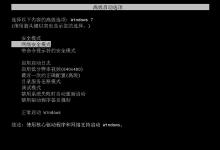
我来教你Win7安全模式下如何重装系统(安全模式下可以重装系统吗)
那就有用户问小编在安全模式下可以重装系统吗?下面我们就来看看win7安全模式下重装系统的教程。并选择【带网络的安全模式】2、对于非uefi系统,可以用本文快速重装系统3、如果是uefi模式的系统,或者在安全模式下用nt6引导重装win7安全模式下重装系统步骤:选择【网络安全模式】,3、双击运行好装机一键重装系统工具,你需要备份的是桌面文件、浏览器书签、用驱动精灵备份驱动程序。6、选择要重装系统,
- 下一篇
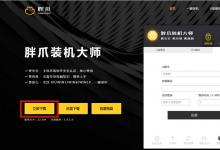
分享微软Surface怎么重装系统(微软surface重装系统后触摸板失灵)
微软Surface如何重装系统?想要重装Surface,需要使用uefi模式的启动U盘重装win10系统。Surface重装的操作并不难,有需要的用户可以一起看看。一、准备工作1、8G或更大容量空U盘2、系统镜像下载:Windows10官方旗舰版系统下载3、装机工具下载:胖爪装机助手下载二、Surface重装系统步骤如下这里推荐大家使用胖爪一键装机大师。

